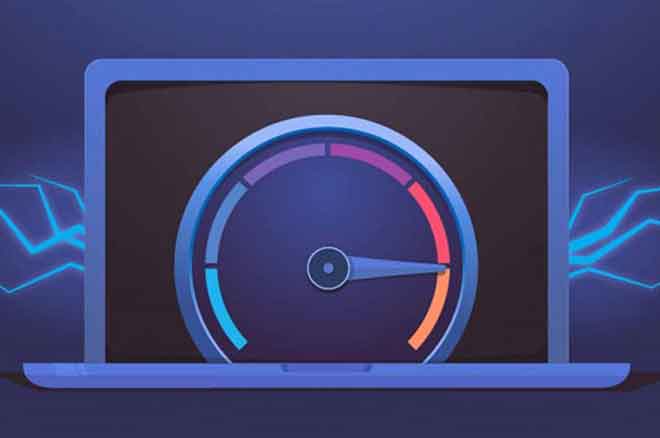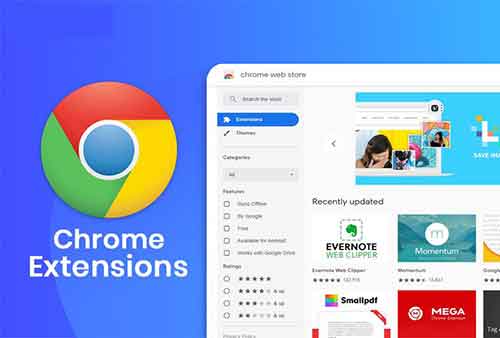Как восстановить iPhone или iPad после джейлбрейка

Вам понравился джейлбрейк вашего iPhone, и теперь вы хотите вернуться к стандартной iOS? Вот как восстановить iPhone или iPad после джейлбрейка. После использования взломанного iPhone в течение некоторого времени некоторые приложения могут перестать работать, вам может потребоваться отнести устройство в Apple для ремонта, или вы просто устанете от джейлбрейка. В любом случае вам нужно будет разблокировать свой iPhone.
Вы можете удивиться, узнав, что на самом деле есть несколько способов сделать это. Вот как удалить джейлбрейк и восстановить заводские настройки iOS на вашем iPhone.
Как исправить: Аксессуар может не поддерживаться на iPhone
Перед восстановлением вашего iPhone или iPad после джейлбрейка
Причины для восстановления разные, но одна из причин, по которой люди часто отказываются от джейлбрейка, заключается в установке последней версии iOS, которую нельзя взломать сразу.
Вы можете попробовать обновить свой взломанный iPhone, если на этот раз он работает. Вы можете сделать это, выбрав «Настройки»> «Основные»> «Обновление программного обеспечения». Но имейте в виду, что при этом могут возникнуть проблемы.
В большинстве случаев этот вариант просто не работает. А другие сообщали о проблемах с временем автономной работы и проблемами с активацией при обновлении в дополнение к джейлбрейку.
Большинство обновлений программного обеспечения iOS также изменяют базовую версию вашего оборудования, а это означает, что если вы зависите от джейлбрейка для сетевой разблокировки, вы потеряете статус разблокировки при обновлении iOS.
Один из способов потенциально сбросить разблокировку сети — сохранить БЛОБ ШШ, который Apple использует для аутентификации вашего iPhone.
Если вы не предъявляете претензии по гарантии или не передаете телефон тому, кто может использовать его в сети, к которой он заблокирован, вы также можете следить за сценой джейлбрейка, чтобы убедиться, что вы все еще можете использовать телефон после обновления. и повторно взломан.
Как записать и отправить видео с Memoji на вашем iPhone
Как восстановить iPhone или iPad после джейлбрейка
Если вы не хотите головной боли, проблем с батареей или iPhone, который больше не включается, не пытайтесь просто обновить его по воздуху. Вместо этого используйте один из следующих методов, чтобы перезагрузить iPhone и разблокировать его.
Как сбросить настройки iPhone или iPad с помощью приложения Unc0ver
Удаление джейлбрейка с вашего iPhone прямо с устройства — это самый простой способ вернуть ваш iPhone в нормальное состояние. Вы даже не потеряете свои данные! Вот что нужно сделать:
- Откройте Unc0ver на своем iPhone.
- Коснитесь значка «Настройки» в верхнем углу, чтобы открыть настройки приложения.
- Убедитесь, что включены только параметры «Обновить кэш значков» и «Сбросить RootFS».
- Нажмите «Готово», чтобы сохранить только что измененные настройки.
- На главном экране нажмите кнопку «Сбросить RootFS», которая теперь будет отображаться вместо параметров «Побег из тюрьмы» или «Повторный взлом».
- Как только приложение Unc0ver завершит этот процесс, ваш iPhone перезагрузится, а Cydia будет удалена.
- Удалите Unc0ver с вашего устройства.
Если вы видите сообщение об ошибке при нажатии кнопки «Сбросить RootFS», попробуйте перезагрузить iPhone и повторить процесс, пока устройство находится в режиме полета.
Как восстановить ваш iPhone или iPad с помощью Mac
Удалить джейлбрейк с вашего iPhone с помощью Mac очень просто, вам просто нужно восстановить заводские настройки устройства или предыдущую резервную копию. яблоко он также объясняет, как это сделать на своих страницах поддержки. Вот что нужно сделать:
- Подключите ваш iPhone к вашему Mac.
- На Mac перейдите в Finder и выберите свой iPhone на боковой панели.
- В появившемся меню выберите Общие.
- Нажмите «Восстановить iPhone», которую вы найдете в нижней части окна.
- Если вы пытаетесь выполнить восстановление из резервной копии, выберите параметр «Восстановить резервную копию». Вы должны убедиться, что используете резервную копию, прежде чем делать джейлбрейк своего iPhone.
- Следуйте инструкциям на экране, чтобы завершить процесс.
Как восстановить iPhone или iPad в режиме DFU
Если вы не видите свой iPhone в Finder при попытке восстановления, надежда еще не потеряна. Вам просто нужно перевести устройство в режим DFU перед сбросом. Это делается:
- Выключите устройство.
- Для iPhone с кнопкой «Домой»: нажмите и удерживайте кнопку питания в течение трех секунд, начните также нажимать кнопку «Домой», но не отпускайте кнопку питания в течение 10 секунд.
- Для iPhone без кнопки «Домой»: быстро нажмите кнопку увеличения громкости, затем кнопку уменьшения громкости. Нажмите и удерживайте кнопку питания, пока экран не выключится, затем быстро нажмите кнопку уменьшения громкости и кнопку питания и удерживайте ее в течение пяти секунд. Через пять секунд отпустите кнопку питания и продолжайте удерживать кнопку громкости.
- Отпустите кнопку питания, но продолжайте удерживать кнопку «Домой» около 15 секунд.
- Теперь ваш iPhone должен появиться в Finder, и вы можете следовать инструкциям из шага три выше.
Как скрыть и ограничить приложения на iPhone
Вернуться к нормальной жизни
Теперь у вас снова есть стоковая iOS на вашем устройстве. Это идеально подходит для тех из вас, кто больше не хочет делать джейлбрейк или нуждается в ремонте своего устройства. Все внесенные вами изменения будут удалены, и ваше устройство будет вести себя так, как будто вы никогда его не взламывали.
Если вы хотите отменить изменения, вам нужно будет снова сделать джейлбрейк вашего iPhone, это тот же процесс, что и в первый раз, когда вы делали джейлбрейк устройства.